老白菜惠普笔记本设置U盘启动方法
来源:www.laobaicai.net 发布时间:2015-12-13 09:00
最近有很多惠普笔记本用户在使用老白菜U盘装系统时,制做好U盘后,重启时却不懂得惠普笔记本怎样设置u盘启动,下面就和大家介绍使用惠普笔记本u盘启动快捷键引导U盘优先启动的方法。
1.首先,在老白菜官网首页查询到惠普笔记本U盘启动快捷键是:F9。
2.然后将制作好的老白菜U盘启动盘插入USB接口,重启电脑。
3.出现开机画面后,立刻按下“F9”键。如下图所示

4.在弹出的启动顺序选择窗口,移动光标选择系统识别到的启动U盘名称,按回车确认。如下图所示
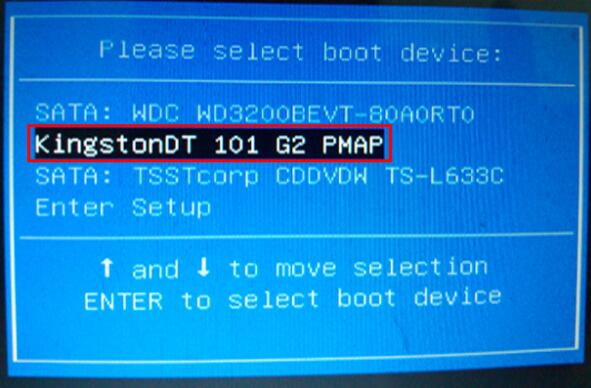
5.接着就可以看到老白菜主菜单界面了。如下图所示
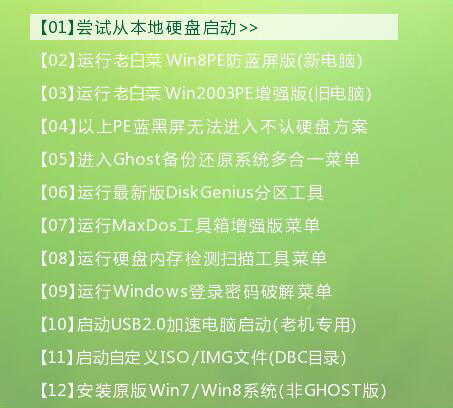
以上就是惠普笔记本u盘启动快捷键进入老白菜主菜单的方法,是不是很简单呢,还不懂惠普笔记本怎样设置u盘启动的用户可以参考以上方法尝试着完成操作。
上一篇:如何设置biosU盘优先启动项
推荐阅读
"如何将u盘设为第一启动项"
- 荣耀MagicBook14笔记怎么进入bios设置u盘启动 2021-11-01
- 联想YOGA 14s笔记本如何进入bios设置u盘启动 2021-11-01
- 联想威6-14笔记本怎么进入bios设置u盘启动 2021-10-30
- u盘启动快捷键是哪个键 2021-10-19
联想拯救者Y7000怎么升级bios
- 华为MateBook 13怎么进bios?华为MateBook 13怎么设置一键U盘启动 2021-10-11
- 联想小新青春版14笔记本如何进入bios设置u盘启动 2021-10-01
- 联想小新锐7000笔记本如何进入bios设置u盘启动 2021-10-01
- 联想小新15笔记本怎么进入bios设置u盘启动 2021-09-15
老白菜下载
更多-
 老白菜怎样一键制作u盘启动盘
老白菜怎样一键制作u盘启动盘软件大小:358 MB
-
 老白菜超级u盘启动制作工具UEFI版7.3下载
老白菜超级u盘启动制作工具UEFI版7.3下载软件大小:490 MB
-
 老白菜一键u盘装ghost XP系统详细图文教程
老白菜一键u盘装ghost XP系统详细图文教程软件大小:358 MB
-
 老白菜装机工具在线安装工具下载
老白菜装机工具在线安装工具下载软件大小:3.03 MB










